Definiera ett målmått
Mäta mål utifrån antal eller belopp, beroende på vad du mäter. Använd sammanslagningsfält för att spåra förloppet för målen.
Licens- och rollbehörigheter
| Kravtyp | Du måste ha |
|---|---|
| Licens | Dynamics 365 Sales Premium eller Dynamics 365 Sales Enterprise Mer information: Prissättning för Dynamics 365 Sales |
| Säkerhetsroller | Försäljningschef eller Försäljningsdirektör Mer information: Fördefinierade säkerhetsroller för Sales |
Vilka är målmåtten?
Med målmått kan du tydligt definiera hur ett mål ska beräknas. Till exempel kan ett försäljningsteams prestanda beräknas baserat på antalet leads som de får eller intäktsbeloppet. Det finns två typer av målmått: belopp och antal. Måttypen Belopp kan vara ett pengavärde, ett heltal eller ett decimaltal. Måttypen antal är ett heltal. Till exempel kan du använda målmåttet Belopp (pengar) för att spåra intäkter från alla aktiva affärsmöjligheter eller försäljningsorder. En heltalstyp kan användas för att spåra försäljningssamtal som gjorts av en säljare. Ett decimaltal kan utgöra en produkt som säljs per vikt, till exempel spannmål eller socker.
Skapa ett målmått
Se till att du har säkerhetsrollerna Chef, Vice VD, VD, Systemadministratör, Systemanpassare eller likvärdiga behörigheter.
Längst ned på webbplatsöversikten längst ned väljer du ikonen
 och välj Appinställningar.
och välj Appinställningar.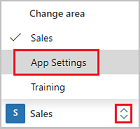
Välj målmått.
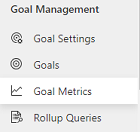
Om du vill skapa ett nytt målmått väljer du + Ny i kommandofältet.
Under Steg 1: Definiera måttet fyller du i informationen:
a. Namn. Obligatoriskt. Ange ett efternamn med 1 till 100 tecken.
b. Måttyp. Obligatoriskt. Välj Belopp om du vill spara ett penningbelopp. Om du vill spåra en annan typ av belopp, exempelvis hur många nya kontakter som läggs till, markerar du Antal.
Kommentar
När du har sparat målfilen kan du inte längre redigera det här fältet.
c. Beloppets datatyp. Obligatoriskt. Det här alternativet är inte tillgängligt om du väljer Antal som är Måttyp eftersom Dynamics 365 Sales automatiskt anger datatypen som heltal.
Kommentar
När du har sparat målfilen kan du inte längre redigera det här fältet.
d. Spåra ambitiöst mål. Markera den här kryssrutan om du vill att det här måttet ska spåra ett ytterligare mål utöver det primära målet.
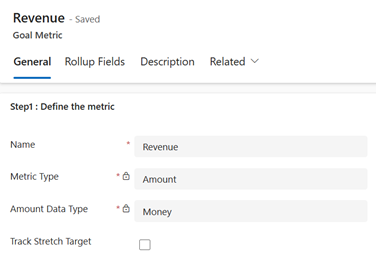
Välj Spara.
På fliken Sammanslagningsfält, definiera hur du vill beräkna de faktiska och pågående värdena för detta mått. Låt säga att målmåttet är baserat på omsättning. Du kan definiera sammanslagningsfälten på det sätt som visas på följande skärmbild:
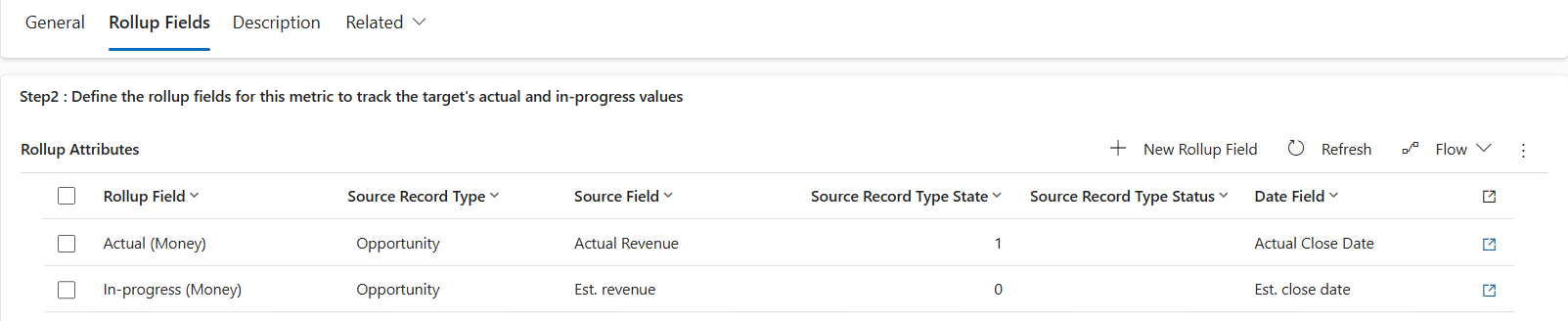
a. Välj Lägg till nytt sammanslagningsfält.
b. Slutför följande fält:
Sammanslagningsfält: Välj en sammanslagningsfälttyp. Välj Faktisk, Pågående eller Anpassad sammanslagning. Förutom de faktiska värdena och pågående värdena kan du spåra ytterligare ett värde som ett anpassat sammanslagningsfält. Anta till exempel att du vill spåra den förlorade omsättningen som en tredje sammanslagning.
Källposttyp: Välj posttypen som ska användas som källa för samlad data. Exempel: Affärsmöjlighet.
Kommentar
Anpassade posttyper stöds inte.
Källfält: Välj det fält som ska användas för beräkning av sammanslagningsvärdet. Exempel: faktisk intäkt.
Status för källposttyp: Välj den poststatus du vill använda som källa för måttets sammanslagningsdata. Exempel: vunnen.
Status för källans posttyp: Välj status för de poster du vill använda som källa för måttets sammanslagningsdata. Tillstånd och status kan vara identiska, beroende på vilken posttyp du valt.
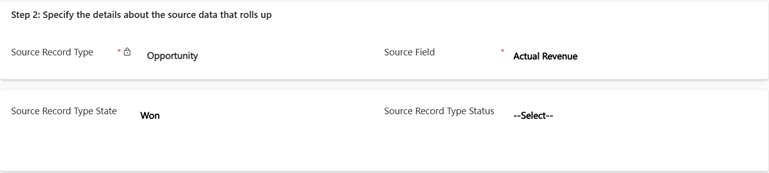
Posttyp: Välj den entitet som innehåller det datumfält du vill använda. Vanligtvis kan du bara välja samma posttyp som du valde som källposttyp.
Datumfält. Välj ett datumfält som du vill använda för att bestämma målperioden som posterna kommer att rullas upp till. Exempel: Faktiskt stängningsdatum.

e. Välj Spara och stäng.
På fliken Beskrivning anger du en beskrivning för måttet för att andra användare ska förstå vilka mått som spåras.
Välj Spara.
Hittar du inte alternativen i appen?
Det finns tre möjliga anledningar:
- Du har inte den licens eller roll som krävs. Kontrollera avsnittet Licens- och rollkrav överst på den här sidan.
- Din administratör har inte aktiverat funktionen.
- Din organisation använder en anpassad app. Kontakta administratören om du behöver hjälp med de exakta stegen. Stegen som beskrivs i den här artikeln gäller specifikt för de medföljande apparna Försäljningsnav och Sales Professional.
Relaterad information
Skapa eller redigera mål
Definiera sammanslagningsfrågor för mål